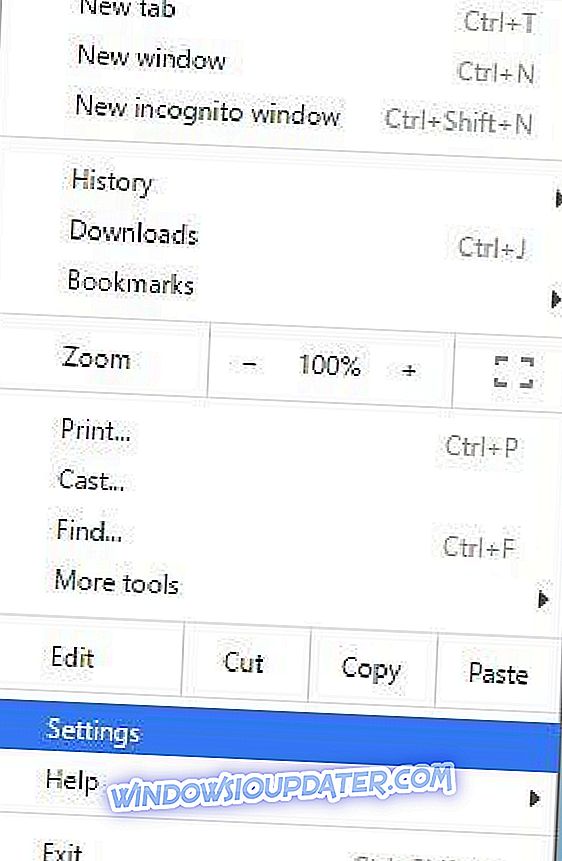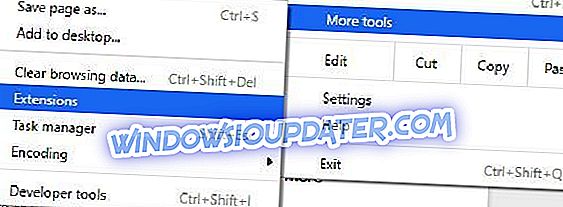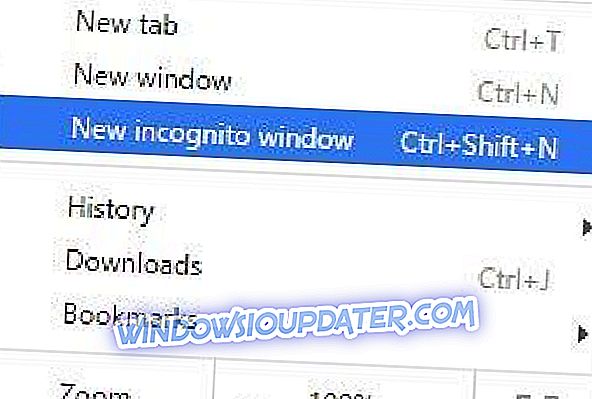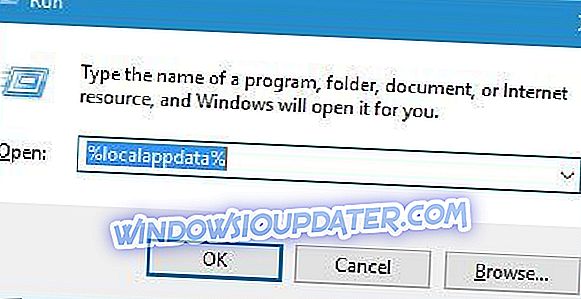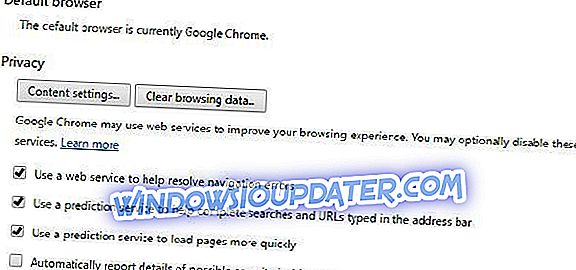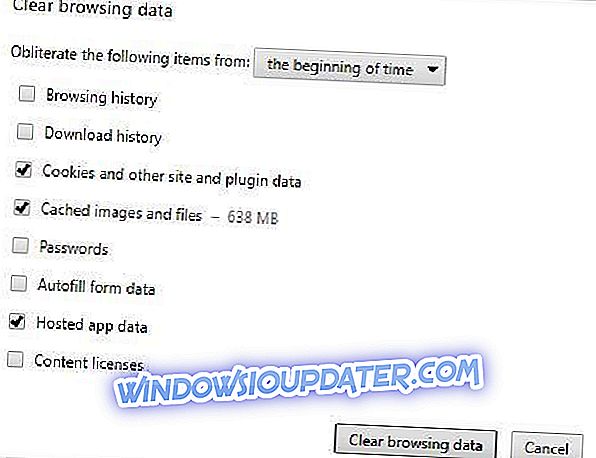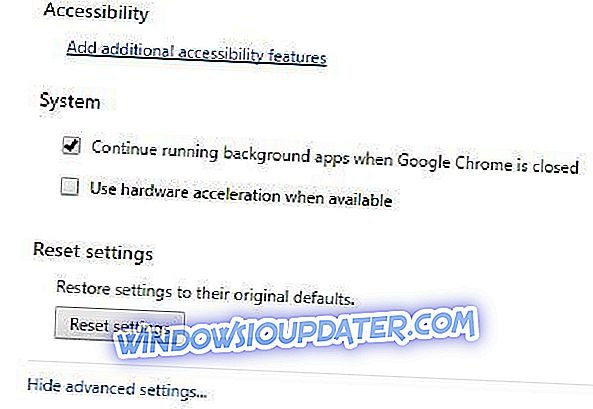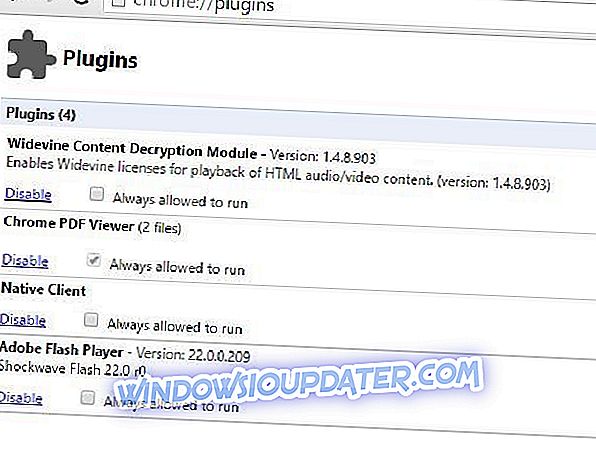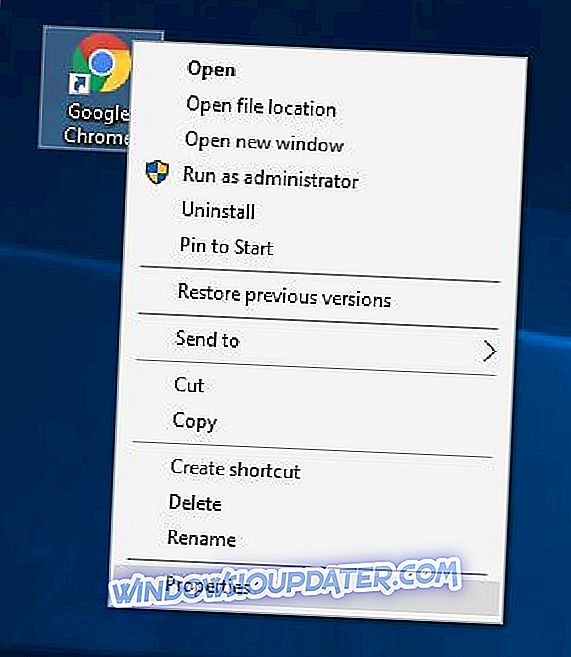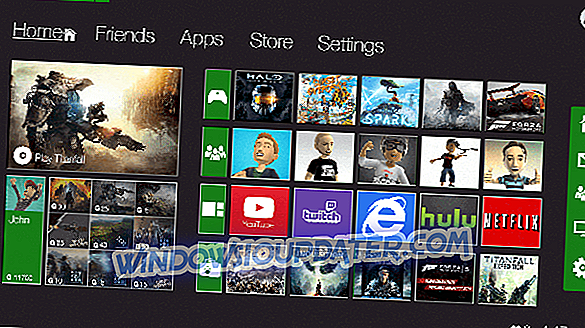Гоогле Цхроме је један од најбољих веб претраживача на тржишту, али корисници Виндовса 10 пријавили су Ав, снап грешку у Гоогле Цхроме-у.
Ова грешка може спречити учитавање одређених веб страница, па да видимо како да је поправимо.
Кораци за поправљање Ав, Снап! грешка у Гоогле Цхроме-у
- Поново учитајте страницу
- Затворите све остале картице
- Покушајте да поново покренете рачунар
- Онемогући Предвидите мрежне радње да бисте побољшали перформансе учитавања страница
- Онемогућите проширења
- Покрените анонимни режим и направите нови Цхроме профил
- Проверите Цхроме за малваре
- Привремено онемогућите антивирус и заштитни зид
- Уклоните проблематични софтвер са рачунара
- Поново инсталирајте Цхроме
- Обриши податке прегледања
- Онемогући хардверско убрзање
- Онемогући додатке
- Онемогући Сандбок режим
Решење 1 - Поново учитајте страницу
Ако добијате " Ав" поруку о грешци, можда је то због тога што ваша интернет веза има неких проблема или због проблема са Веб локацијом коју покушавате да приступите. Да бисте решили овај проблем, сачекајте неколико секунди и покушајте поново да учитате страницу. Ако се страница нормално учитава, то значи да је дошло до грешке у мрежној вези или са веб-локацијом коју покушавате да приступите.
Решење 2 - Затворите све остале картице
Цхроме је захтјеван прегледник, а ако немате довољно доступног РАМ-а, можете добити Ав, снап поруку о погрешци. Да бисте решили овај проблем, обавезно затворите све остале картице осим оне која вам даје Ав, снап еррор. Након што затворите све остале картице, покушајте поново учитати проблематичну картицу.
Решење 3 - Покушајте да поново покренете рачунар
Ако се проблем стално појављује, то може бити због апликације треће стране. Апликације се понекад могу међусобно ометати, узрокујући тако све врсте грешака. Да бисте решили овај проблем, покушајте да поново покренете уређај. Када се уређај поново покрене, покрените Цхроме и проверите да ли се ова грешка поново појављује.
Решење 4 - Онемогући Предвидите акције мреже да бисте побољшали перформансе учитавања страница
Предвидите мрежне радње је корисна функција, али понекад то може изазвати Ав снап грешку. Да бисте онемогућили функцију „Предвидите радње мреже“, следите ове кораке:
- Притисните дугме Мену у горњем десном углу и изаберите Сеттингс из менија.
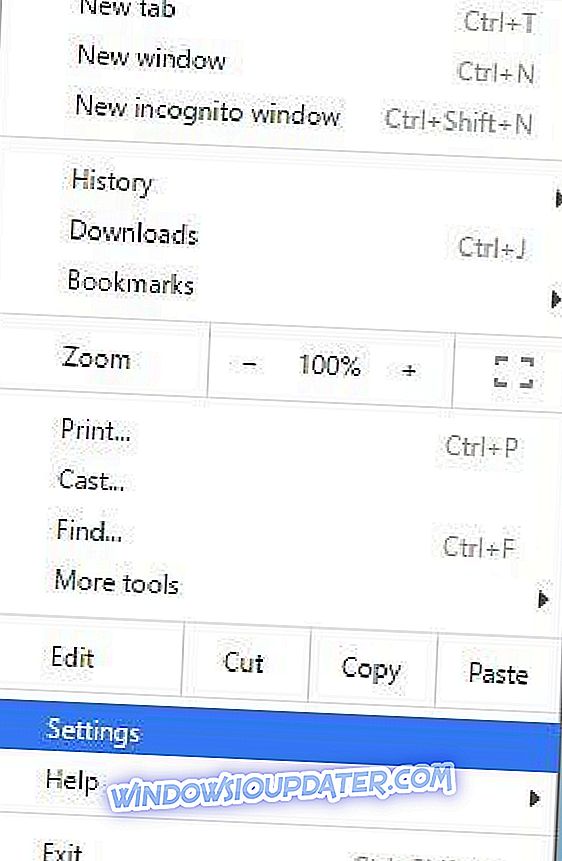
- Померите се до дна странице и кликните на Прикажи напредне поставке .
- Идите на одељак „ Приватност “ и одзначите Користи услугу предвиђања за брже учитавање страница .
- Поново покрените Цхроме и проверите да ли је проблем решен.
5 - Искључите екстензије
Проширења су одлична јер побољшавају функционалност Гоогле Цхроме-а, али проширења такође могу узроковати појаву Ав, снап погрешке. Једно од предложених решења је да онемогућите све инсталиране екстензије. Да бисте то урадили, следите ове кораке:
- Кликните на дугме Мени у горњем десном углу и изаберите Још алата> Екстензије .
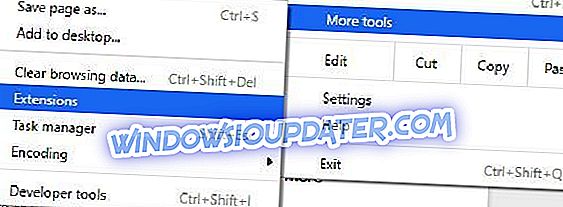
- Листа инсталираних проширења ће се сада појавити на новој картици.
- Поништите опцију Омогућено . Поновите овај корак за све инсталиране екстензије.
- Када онемогућите сва проширења, поново покрените Цхроме.
- Када се Цхроме поново покрене, проверите да ли се појављује ова грешка.
Ако се грешка више не појављује, морате омогућити проширења један по један док не пронађете ону која узрокује овај проблем. Након што пронађете проблематично проширење, можете га ажурирати или уклонити.
Решење 6 - Покрените анонимни режим и креирајте нови Цхроме профил
Анонимни режим је корисна функција Цхроме-а који не користи никаква проширења и не сме да чува никакву кеш меморију на рачунару. Да бисте покренули анонимни режим, урадите следеће:
- Кликните на дугме Мени у горњем десном углу.
- Изаберите опцију Нови анонимни прозор . Алтернативно, можете користити пречицу Цтрл + Схифт + Н.
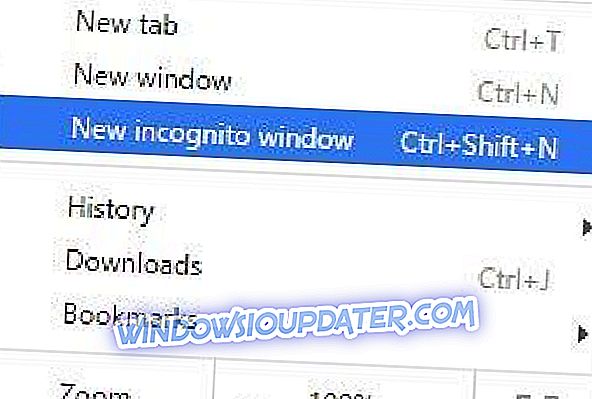
Када се покрене анонимни режим, проверите да ли се проблем поново појављује. Ако се проблем не појави док су сва проширења онемогућена, можда желите да направите нови Цхроме профил. Да бисте то урадили, следите ове кораке:
- Уверите се да је Гоогле Цхроме потпуно затворен.
- Притисните тастер Виндовс + Р и унесите % лоцалаппдата% . Притисните Ентер или кликните ОК.
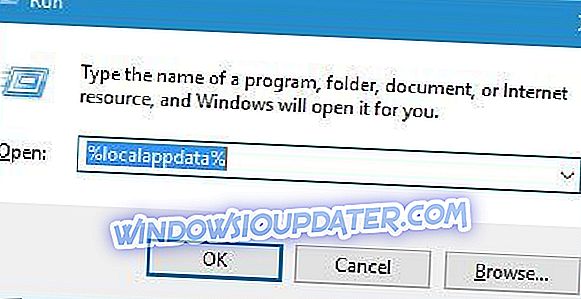
- Идите у мапу ГооглеЦхромеУсер Дата .
- Лоцирајте Дефаулт фолдер и преименујте га у Бацкуп дефаулт .
- Након што покренете Цхроме, проблем треба ријешити.
Ако желите, можете пребацити своје старе податке из дефаултне фасцикле Бацкуп, али пошто је тај фолдер оштећен, предлажемо да то не радите.
Решење 7 - Проверите Цхроме за малваре
Понекад злонамерни софтвер може заразити Гоогле Цхроме и изазвати све врсте проблема. Ако добијате Ав, често грешите, можда је то због злонамерног проширења. Да бисте уклонили злонамерне екстензије из Цхроме-а, преузмите Цхроме алат за чишћење и покрените га. Након покретања алата све штетне екстензије треба уклонити.
Такође вам препоручујемо да преузмете овај алат да бисте поправили различите проблеме са рачунаром, као што су губитак датотека, злонамерни софтвер и хардвер.
Решење 8 - Привремено онемогућите антивирус и заштитни зид
Антивирус и заштитни зид понекад ометају Гоогле Цхроме, стога се уверите да је Цхроме додат на листу изузетака. Поред тога, можда желите привремено да онемогућите антивирус и заштитни зид и проверите да ли то исправља грешку. Ако то не помогне, можда желите привремено уклонити антивирусни софтвер и провјерити да ли то рјешава проблем.
Решење 9 - Уклоните проблематични софтвер са рачунара
Неки програми инсталирају додатни софтвер на ваш ПЦ, обично без вашег знања, а понекад и нежељени софтвер може ометати Цхроме и узроковати Ав, снап грешку. Да бисте решили овај проблем, уклоните све непознате или сумњиве програме са рачунара. Корисници су пријавили да је софтвер АВГ ПЦ Тунеуп изазвао ову грешку, тако да ако га имате на свом рачунару, предлажемо да га уклоните. Имајте на уму да скоро сваки софтвер може ометати Цхроме, па пазите на непознати софтвер.
Решење 10 - Поново инсталирајте Цхроме
Ако се ова грешка и даље појављује, размислите о поновном инсталирању Гоогле Цхроме-а. Након што деинсталирате Гоогле Цхроме, обавезно преузмите и инсталирајте најновију верзију и погледајте да ли то поправља проблем.
Решење 11 - Брисање података прегледања
Једно потенцијално рјешење је брисање података прегледавања у Цхромеу. Да бисте то урадили, следите ове једноставне кораке:
- Притисните дугме Мену у горњем десном углу и изаберите Сеттингс из менија.
- Кликните на дугме Прикажи напредне поставке, идите на одељак „ Приватност “ и кликните на дугме Обриши податке о прегледању .
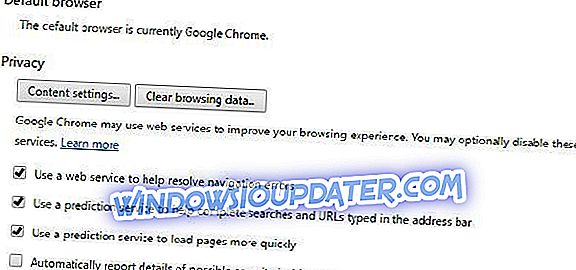
- Уверите се да је Облитерате следеће ставке постављено на почетак времена .
- Проверите колачиће и друге податке о локацији и додатку, предмемориране слике и датотеке и податке хостованих апликација . Кликните на дугме Обриши податке о прегледању .
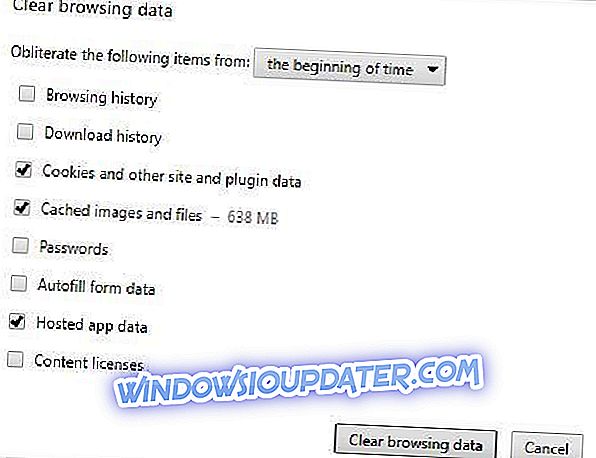
- Када се подаци прегледају, поново покрените Цхроме и проверите да ли је проблем решен.
- ПРОЧИТАЈТЕ ТАКОЂЕР: Како поправити Цхроме Црасхинг у Виндовсу 10
Решење 12 - Искључите хардверско убрзање
Корисници су пријавили да можете поправити Ав, снап грешку тако што ћете онемогућити хардверско убрзање. Да бисте то урадили, следите ове кораке:
- Кликните на дугме Мени у горњем десном углу и изаберите Подешавања.
- Идите на дно странице и кликните на Прикажи напредне поставке .
- Померите се до одељка Систем и поништите избор опције Користи хардверско убрзање када је доступна опција.
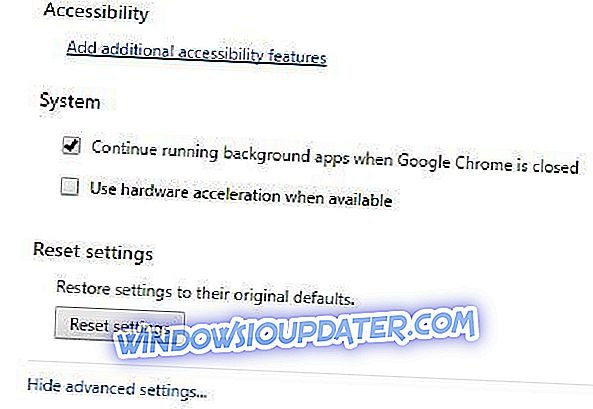
- Поново покрените Цхроме.
Решение 13 - Дисабле плугинс
Додаци понекад могу ометати Гоогле Цхроме, а неки од њих могу користити много меморије, стога их можете онемогућити. Да бисте то урадили, следите ове кораке:
- У Цхроме-у унесите цхроме: // плугинс / ин адресу и притисните Ентер.
- Појавиће се листа инсталираних додатака. Кликните на дугме Онемогући поред додатка да бисте га онемогућили. Поновите овај корак за све инсталиране додатке.
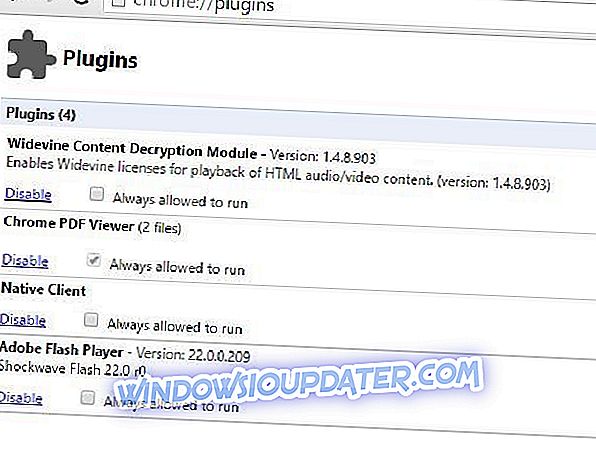
- Поново покрените Цхроме и проверите да ли је проблем решен.
- Ако се проблем више не појављује, омогућите додатке један по један док не пронађете ону која узрокује овај проблем.
Решење 14 - Онемогућите Сандбок режим
Гоогле Цхроме користи Сандбок режим како би вас заштитио, али неки корисници тврде да Сандбок режим може бити прилично захтјеван на вашим ресурсима, што узрокује појаву Ав, снап погрешке. Да бисте решили овај проблем, корисници предлажу да онемогуће Сандбок режим. Имајте на уму да ће примјена овог рјешења учинити ваш прегледник мање сигурним, стога га користите на властиту одговорност. Да бисте онемогућили Сандбок режим, урадите следеће:
- Уверите се да Цхроме није покренут.
- Пронађите Гоогле Цхроме пречицу, кликните десним тастером миша и изаберите Својства.
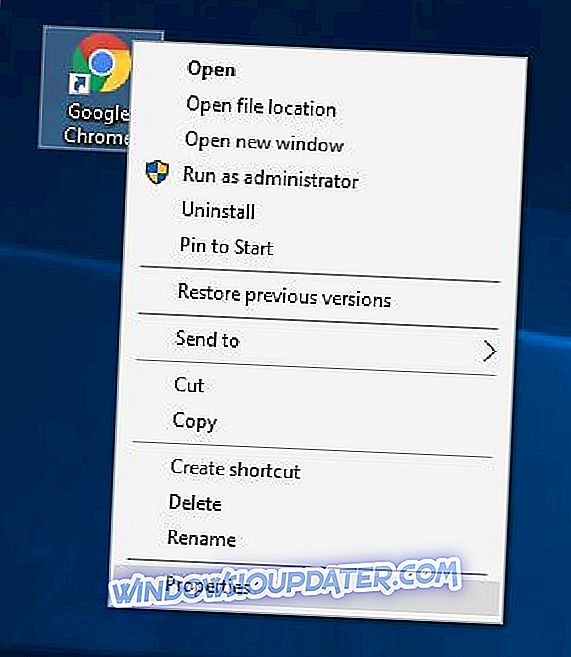
- Идите на картицу Схортцут и додајте –но-сандбок или -но-сандбок у поље Таргет након наводника. Не мењајте ништа између наводника, само додајте празан простор и -но-сандбок на крају.
- Кликните на Аппли и ОК.
Снажна грешка у Гоогле Цхроме-у може да спречи приступ вашим омиљеним веб-локацијама, али бисте могли да је поправите помоћу једног од наших решења.